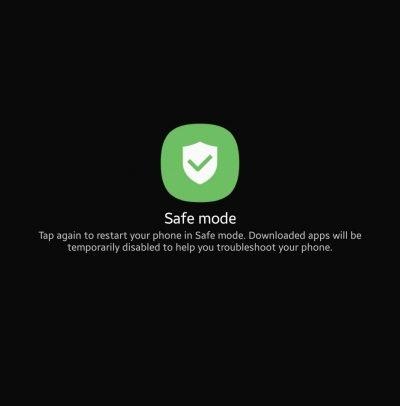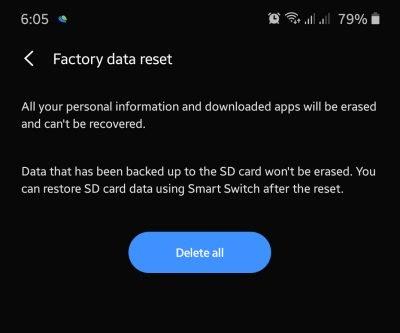Получавате ли грешка „открита влага“ на вашия телефон или таблет Samsung? Това вероятно се дължи на следи от вода или течност в зареждащия отвор. Всичко, което трябва да направите, за да го поправите, е да изсушите устройството. Водата естествено се изпарява след няколко часа, така че оставянето на телефона ви в стайна температура може да направи трика, след като го избършете на сухо с кърпа. Ако това обаче не работи, ще трябва да направите някои други трикове.
Това ръководство за отстраняване на неизправности ще ви даде други опции, които можете да опитате, ако нормалното сушене няма да е достатъчно.
Отстраняване на грешка „Открита влага“ на Samsung
Време, необходимо: 10 минути.
Съществуват редица възможни причини за открита влага грешка в устройствата на Samsung Galaxy. Научете как да отстраните този проблем, като следвате това ръководство.
- Изсушете устройството.
Повечето случаи на откриване на влага, които срещнахме, са причинени от мокро устройство. Ако има вероятност устройството ви да бъде изложено на вода или влага или ако сте на влажно място, трябва да положите малко усилия, за да изсушите телефона си. Дори и малко количество влага в порта за зареждане може да предизвика тази грешка и да блокира устройството да поеме зареждане. Можете да изсушите устройството, като първо го избършете с чиста, мека кърпа. Ако това няма да се отърве от грешката, опитайте леко да разклатите телефона, така че водата да излезе от порта. Това е необходимо, ако сте използвали устройството в басейн или океан.

- Опитайте домашни средства.
Ако избърсването и разклащането на телефона няма да изсушат телефона напълно, има два прости начина да премахнете влагата, макар и неефективно. Предлагаме ви да опитате тези средства, ако имате време да изчакате.
Първият е чрез използване на неварен ориз. След като избършете устройството сухо, го поставете вътре в съд и го покрийте с ориз. Уверете се, че невареният ориз покрива устройството напълно, за да „погребе“ в контейнера. След това го оставете в това състояние най-малко 40 часа или повече. Това трябва да е достатъчно време, за да може оризът да абсорбира влагата от пристанището. Не забравяйте да запечатате контейнера през целия този процес.
Като алтернатива можете да използвате няколко опаковки силикагел вместо ориз. Можете да получите силикагел от местния магазин за занаяти. Това е по-ефективен начин да се отървете от влагата от телефона си. Отново не забравяйте да запечатате контейнера, преди да оставите устройството там за най-малко 48 часа.
- Позволете на професионалист да изсуши устройството.
Ако нямате време да предприемете средствата за защита или ако изглежда, че грешката продължава, дори и след опити да я изсушите, можете да потърсите помощ от професионалисти. Посетете местния сервиз за ремонт на електроника и вижте дали те могат да помогнат за изсушаването на телефона за вас. Те могат да използват специален инструмент, за да изсушат телефона ви и да проверят състоянието на порта за зареждане по-бързо.

- Проверете порта за зареждане.
Увреждането на зареждащия порт може също да предизвика грешка в откритата влага в някои няколко случая. Можете да прегледате порта за видими повреди на съединителите вътре, като използвате лупа. Това може да е важно, особено ако сте сигурни, че устройството ви никога не е било изложено на вода или течност. Портът за зареждане може да се повреди, ако не внимавате как вкарвате или изваждате кабела за зареждане.
Ако има твърде голяма мобилност, когато размахвате кабела по време на зареждане, може да има хардуерна неизправност в порта.
- Зареждайте устройството, докато е изключено.
Някои потребители на Samsung Galaxy успяха да поправят грешка, открита преди влагата, като направят проста стъпка: изключване на устройството при зареждане. Ако все още не сте опитвали това, струва си да направите сега. Изключете телефона и го оставете да се зарежда поне 30 минути. След това го включете и го използвайте нормално.
Ако грешката няма да се покаже отново, тогава грешката вероятно е временна и може да се задейства от софтуерен проблем.
- Проверете за нелоялно приложение.
Лошото приложение на трета страна понякога може да пречи на Android и да причини проблем. За да проверите за възможен проблем с приложението, рестартирайте устройството в безопасен режим. Всички приложения на трети страни не могат да работят в безопасен режим, така че ако вашият Samsung няма открита влага грешка в безопасен режим, едно от инсталираните приложения трябва да е виновно.
Научете как да използвате безопасен режим, за да ви помогне при отстраняване на неизправности от тази статия.
- Нулиране на настройките на софтуера по подразбиране (фабрично нулиране).
Някои проблеми с Android, включително тази грешка, може да изискват фабрично нулиране. Това е така, защото причината за проблема се крие дълбоко в софтуера. Ако никое от горните решения не е помогнало досега, помислете за избърсване на устройството, като извършите фабрично нулиране.
Фабричното нулиране ще изтрие вашите лични данни, така че не забравяйте да ги архивирате предварително. Можете да създадете резервно копие с помощта на Smart Switch, Samsung Cloud или Google Cloud.
- Решение: използвайте безжично зареждане
Открита влага грешка се появява само ако опитате зареждане на кабели. Ако имате слушалка с възможност за безжично зареждане, опитайте да допълвате батерията безжично. Това може да бъде добра алтернатива да поддържате устройството жив, докато се опитвате да намерите постоянно решение. Безжичното зареждане е значително по-бавно от кабелното зареждане, но това е и удобна опция за вас. Уверете се, че използвате само зарядно устройство на Samsung или съвместимо със Samsung.

- Поправете телефона си.
В някои редки случаи откритата влага грешка може да се запази дори след като направите всички решения в това ръководство. Това може да означава, че има хардуерна неизправност вътре в устройството. За да оправите телефона, ще трябва да получите помощ от Samsung. Свържете се с местния сервизен център на Samsung, за да разберете какви са възможностите за ремонт.

Предложени показания:
- Как да подобрим чувствителността на сензорния екран на Samsung (Android 10)
- Как да поправим Samsung, който няма да таксува (Android 10)
- Как да коригирате проблема с черния екран на Samsung (Android 10)
- Как да коригирате бавен или бездействащ сензорен екран на Samsung (Android 10)